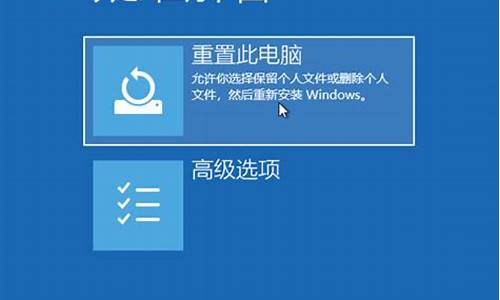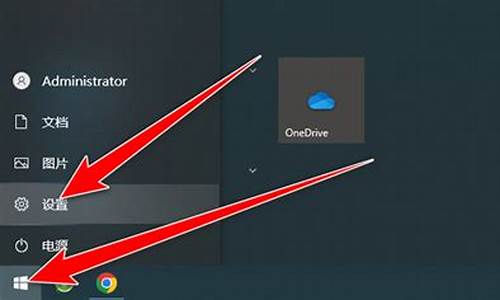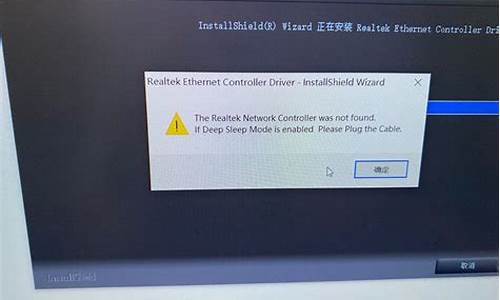电脑系统怎么缓存文件到桌面-电脑缓存放在哪个盘
1.Word运行时,桌面上有这种临时缓存文件。 怎么更改这个缓存文件的路径,让它不在桌面上显示?
2.Win10系统图标显示不正常怎么办
Word运行时,桌面上有这种临时缓存文件。 怎么更改这个缓存文件的路径,让它不在桌面上显示?

这个是word的临时文件,如果你从桌面上打开word文件,其对应的临时文件也是存放在桌面上,文件关闭时会自动删除。
所以不想桌面上显示临时文件,有两个方法:
第一,不要把文件放在桌面再打开。把文件在其他文件夹打开,临时文件也在该文件夹,当然就不显示在桌面上了。
第二,在电脑的文件夹选项里,关闭显示隐藏文件的选项即可。临时文件都是隐藏文件,关闭显示隐藏文件的选项,临时文件任何时候都不会显示。具体操作可以参考百度经验相关教程 。
Win10系统图标显示不正常怎么办
Win10图标显示不正常解决办法
工具
Windows10
使用Win10时,可能会出现系统图标不能正常显示的情况,其表现为图标显示为未知文件类型,或者是显示错乱。
一、错误原因
1.在 Windows 10 系统中,为了加速图标的显示,当第一次对图标进行显示时,系统会对文件或程序的图标进行缓存,之后,当再次显示该图标时,系统会直接从缓存中读取数据,从而大大加快显示速度。
2.也正因为如此,当缓存文件出现问题时,就会引发系统图标显示不正常。既然找到了原因,解决办法也很简单,只需要将有问题的图标缓存文件删除掉,让系统重新建立图标缓存即可。
二、解决方法
1.首先,由于图标缓存文件是隐藏文件,需要在管理器中将设置改为“显示所有文件”,随便打开一个文件夹。
2.点击“查看”菜单,然后勾选“隐藏的项目”。
3.同时按下快捷键 Win+R,在打开的运行窗口中输入?%localdata%,回车。
4.在打开的文件夹中,找到 Iconcache.db,将其删除。
5.在任务栏上右击鼠标,在弹出的菜单中点击“任务管理器”。
6.在任务管理器中找到“Windows管理器”,右击鼠标,选择“重新启动”即可重建图标缓存。
注意:
重新启动Windows管理器时,屏幕会短暂的黑一会儿,这是正常现象,不必恐慌。
声明:本站所有文章资源内容,如无特殊说明或标注,均为采集网络资源。如若本站内容侵犯了原著者的合法权益,可联系本站删除。